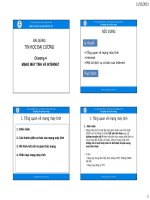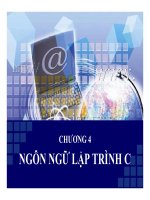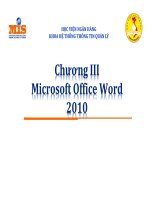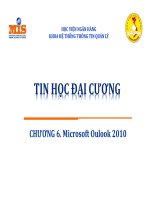Bài giảng Tin học đại cương: Phần 4.1 - Lê Văn Hiếu
Bạn đang xem bản rút gọn của tài liệu. Xem và tải ngay bản đầy đủ của tài liệu tại đây (429.82 KB, 12 trang )
Bảng tính điện tử
Microsoft Excel 2003
LÊ VĂN HIẾU
Giảng viên, Thạc sĩ
Bộ mơn Tốn – Tin học
Khoa Kiến thức giáo dục đại cương
Học viện Báo chí và Tun truyền
Tel: 0912476242
Email:
Nick Y!M:
Webpage:
BÀI 1. GIỚI THIỆU
1. Khởi động: Tương tự Word.
2. Màn hình làm việc.
Một tập tin là một Book.
Trong 1 book gồm 1-256 Sheet.
Trong 1 Sheets gồm: 256 cột x 65.536 dòng
Tên cột: A, B, ..., Z, AA, AB, ..., AZ, IV.
Tên dòng: 1, 2, ..., 65536
Tên ơ: TêncộtTêndịng
Tên vùng:
Ơ trái trên: Ơ phải dưới
Lê Văn Hiếu
BÀI 2. LÀM VIỆC VỚI TẬP TIN WORKBOOK (102-104)
Mở workbook mới
Mở workbook đã có
Lưu workbook
Lưu workbook với tên khác
Đóng workbook.
Lê Văn Hiếu
Tương tự Word
3. NHẬP VÀ TRÌNH BÀY DỮ LIỆU (105-110)
3.1. Nhập dữ liệu.
a. Nhập dữ liệu Văn bản.
Dữ liệu nằm trong ô nào thì nhập trong ơ đó.
Dữ liệu là một cụm từ thì nhập trong 1 ơ.
Dữ liệu bắt đầu bởi -, +, =, 0 thì phải thêm ký tự
‘ ở đầu.
Ví dụ: Để nhập 091 thì phải nhập ‘091
Dữ liệu nhập vào phải nhất quán.
Chú ý. Chọn Font chữ mặc định: click Tools
Options… General. Chọn Font trong ô Standard Font.
Thoát khỏi Excel, khởi động lại.
Lê Văn Hiếu
b. NHẬP DỮ LIỆU SỐ
Nhập đúng ký hiệu ngăn cách hàng thập phân.
Nếu nhập ký hiệu ngăn cách hàng ngàn, triệu,
tỉ thì phải nhập đúng.
Chú ý. Nếu nhập đúng, dữ liệu tự động căn phải
Thay đổi hai ký hiệu này: click Tools
Options…
International. Bỏ chọn Uses System
Separator.
Decimal separator: Ký hiệu thập phân.
Thousand separator: Ký hiệu ngàn, triệu, tỉ.
Lê Văn Hiếu
c. NHẬP DỮ LIỆU DẠNG NGÀY
Nhập đúng theo thiết lập của máy, thường là
tháng/ngày/năm.
Sau khi nhập xong, dữ liệu tự động căn phải.
Để thay đổi thiết lập của máy: click Start
Settings Control Panel
Bấm kép Regional and Language Options
Customize Date
Tại Short date format gõ thiết lập với lưu ý: d
(ngày), m (tháng), y (năm).
Ví dụ:
dd/mm/yyyy
Lê Văn Hiếu
3.2. XĨA
Xố dữ liệu.
Bơi đen.
Bấm phím Delete.
Xố định dạng.
Bôi đen.
Click Edit Clear
Lê Văn Hiếu
Format.
3.3. ĐỊNH DẠNG DỮ LIỆU
a. Chọn Font chữ, cỡ chữ: Tương tự Word.
b. Căn lề:
Bôi đen.
Click Format Cells… Alignment
Horizontal: Căn lề theo chiều ngang.
Vertical: Căn lề theo chiều dọc.
Ortientation: Hướng chữ.
WrapText: Cho phép xuống dịng.
Merge Cells: Gộp ơ.
Chú ý. Có thể sử dụng các nút lệnh trên thanh
công cụ như Word để căn lề theo chiều ngang.
Merge and Center: Gộp ô và Căn giữa
Lê Văn Hiếu
c. TRÌNH BÀY SỐ
Bơi đen.
Click Format Cells… Number Number
Decimal Places: Số chữ số ở hàng thập phân.
Use 1000 Separator: Dùng dấu ngăn cách
hàng ngàn, triệu, tỉ.
Lê Văn Hiếu
d. TRÌNH BÀY NGÀY
Bơi đen.
Click Format Cells… Number Date
Tại Location chọn: Vùng miền
Chọn kiểu trình bày phù hợp.
e. Kẻ khung:
Bôi đen.
Click Format Cells… Borders
f. Tô nền:
Bôi đen.
Click Format Cells… Pattern
Lê Văn Hiếu
Bài tập thực hành. Nhập và trình bày bảng tính
Lê Văn Hiếu
BÀI 4. XỬ LÝ Ơ, CỘT, DỊNG (111-113)
Làm tương tự như Table của Word.
Lê Văn Hiếu